电脑怎么在线重装系统win10?其实大部分人都是直接用在线进行重装,还有部分小伙伴根本就不知道电脑重装系统该怎么操作。所以今天小编就来告诉你电脑怎么在线重装win10系统,还有不会的小伙伴可以跟着一起操作哦。
准备工作
1.在韩博士装机大师官网上下载软件,在打开之前先将所有的杀毒软件关闭,以免重装失败。
2.准备一台正常联网的电脑下载系统文件 具体步骤
1.在韩博士界面中点击“一键装机”中的“开始重装”。
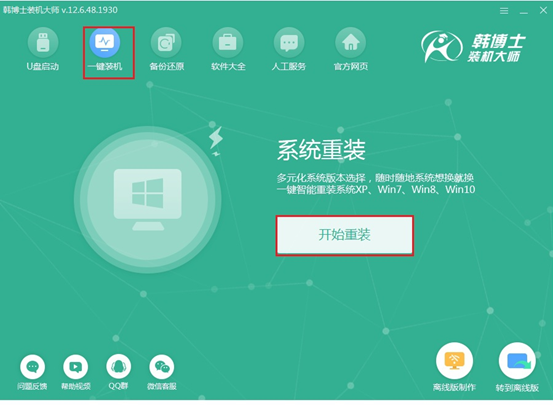
2.韩博士开始自动检测电脑中的基本配置信息,随后点击“下一步”继续操作。
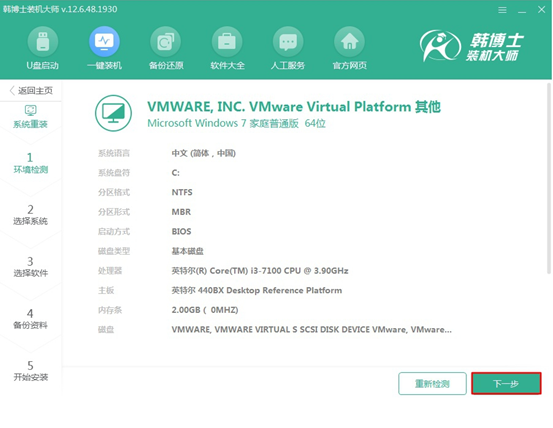
3.根据自己需要选择系统文件进行下载,最后点击“下一步”。
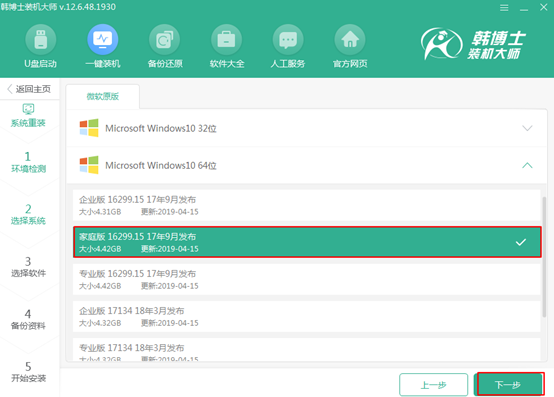
4.在以下界面中根据自己需要勾选安装软件和重要文件进行备份,最后点击“开始安装”即可。
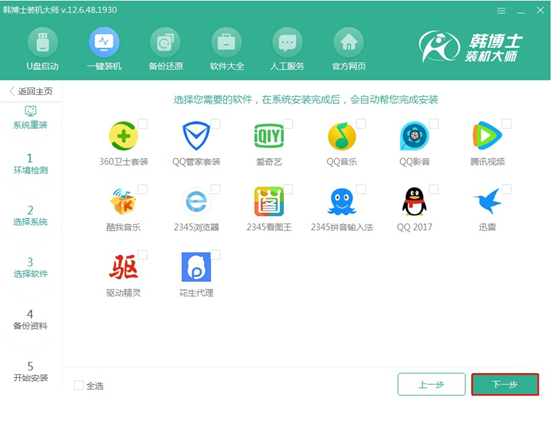
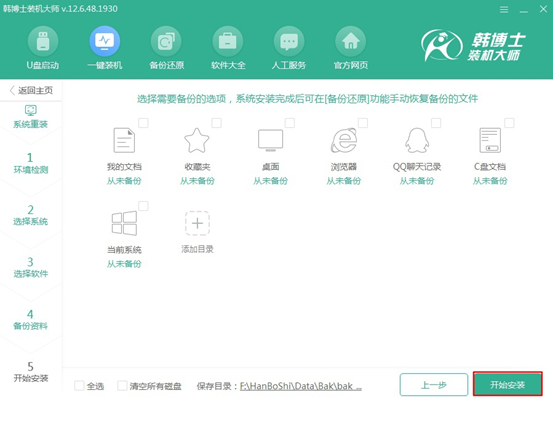
5.韩博士开始自动下载系统文件,此过程中无需手动操作。
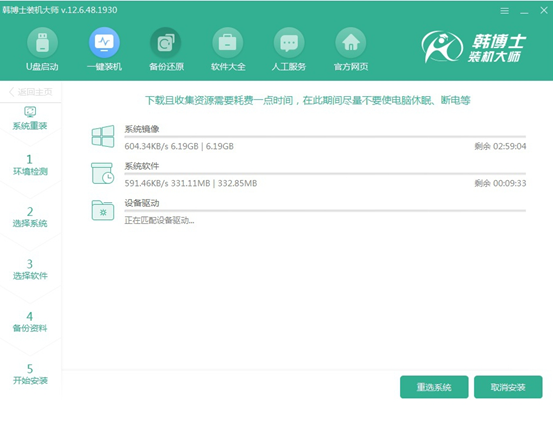
系统文件下载成功后,在弹出的界面中点击“立即重启”电脑。
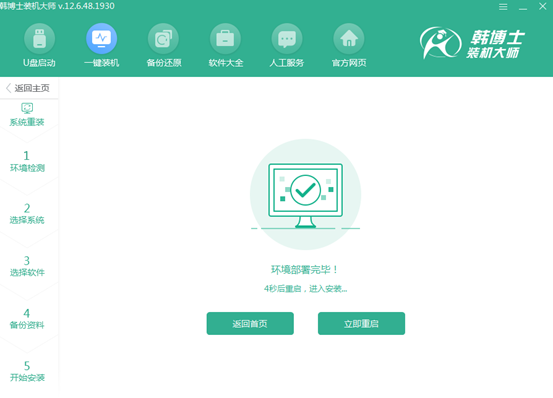
6.电脑重启后,需要在以下界面中选择韩博士PE选项回车进入。
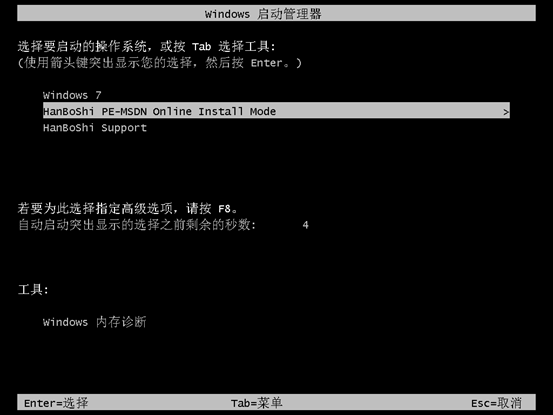
经过以上操作成功进入韩博士PE系统后,韩博士装机工具自动为我们安装系统,请大家耐心等待安装完成即可。
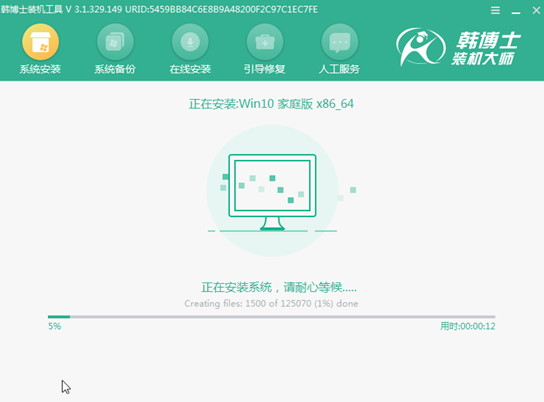
7.系统成功安装后开始“立即重启”电脑或者等待电脑自行重启。
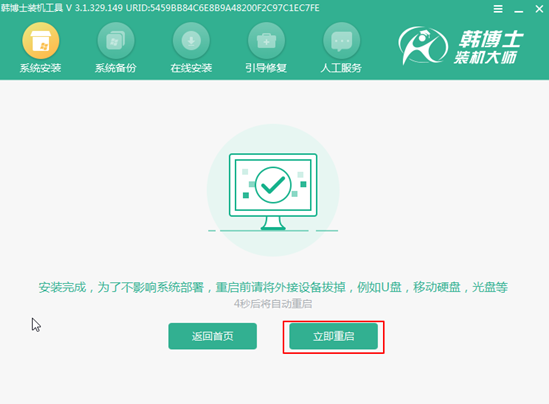
经过多次的重启部署安装,最后电脑最终会进入win10桌面,此刻win10系统在线重装完成。
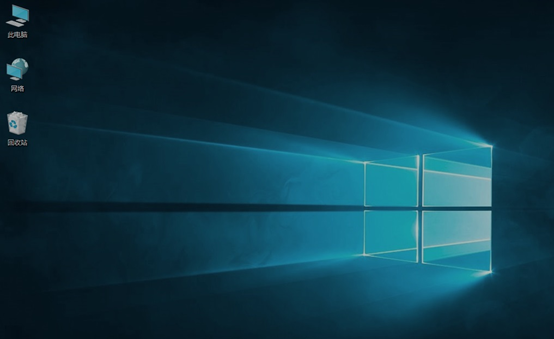
以上就是本次小编为大家带来的电脑怎么在线重装系统win10的详细教程,如果大家觉得有用的话可以分享给更多需要的人。

